Poznámka
Na prístup k tejto stránke sa vyžaduje oprávnenie. Môžete sa skúsiť prihlásiť alebo zmeniť adresáre.
Na prístup k tejto stránke sa vyžaduje oprávnenie. Môžete skúsiť zmeniť adresáre.
Ovládací prvok Meranie kamery v aplikácii plátna použite na meranie vzdialenosti, plochy a objemu v reálnom svete. Môžete tiež vytvárať dvoj- a trojrozmerné tvary voľného tvaru a vidieť, ako zapadajú do reálneho priestoru.
Ovládací prvok Meracia kamera pridá do vašej aplikácie tlačidlo. Keď používateľ vyberie tlačidlo, aplikácia zobrazí živý prenos z kamery zariadenia. Pokyny na obrazovke nasmerujú používateľa, aby zaviedol sledovanie pomalým posúvaním zariadenia sprava doľava po meranom povrchu. Používateľ identifikuje počiatočný bod a podľa potreby pridáva segmenty, kým sa meranie nedokončí. Rozmery meraného priestoru sú prekryté na posuve kamery.
Používateľ môže odoslať merania na zachytenie vo výstupných vlastnostiach ovládacieho prvku Merania . Používateľ môže počas merania priestoru vytvárať aj snímky obrazovky. Snímky obrazovky sa zachytávajú vo výstupnej vlastnosti ovládacieho prvku Photos .
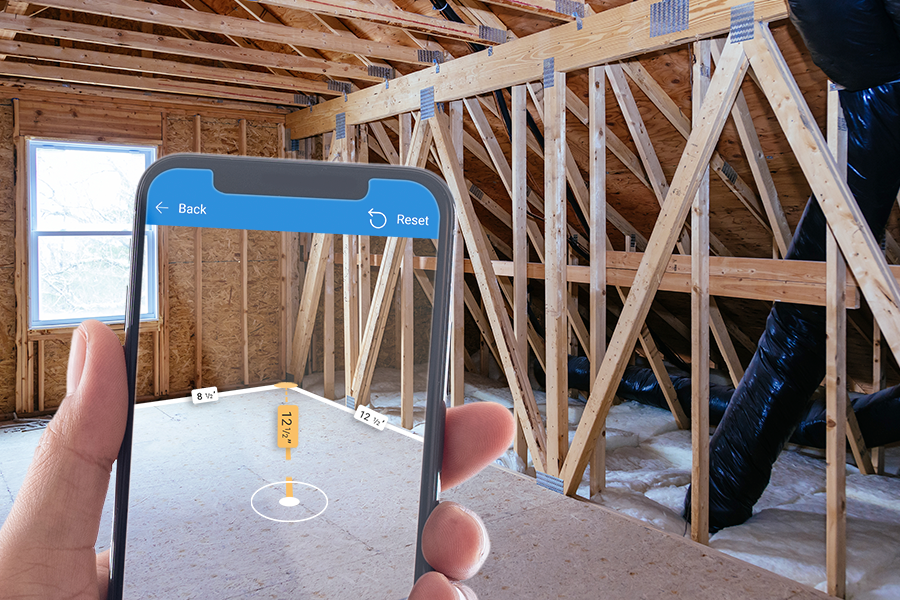
Prepitné
Ovládacie prvky zmiešanej reality (MR) fungujú najlepšie v dobre osvetlených prostrediach s plochými povrchmi. Sledovanie je lepšie na zariadeniach s podporou LIDAR.
Pridanie tlačidla Meracia kamera na obrazovku aplikácie
S otvorenou aplikáciou na úpravy v časti v časti : Power Apps Studio
- Otvorte kartu Vložiť a rozbaľte položku Médiá.
- Vyberte možnosť Meranie kamerou a umiestnite ovládací prvok na obrazovku aplikácie alebo ho potiahnite na obrazovku a umiestnite ho presnejšie.
Ovládací prvok je tlačidlo označené ikonou kocky a textom Merať. V prípade potreby zmeňte označenie a skryte ikonu vo vlastnostiach Text a Typ zobrazenia .
Vlastnosti
Zmeňte správanie a vzhľad tlačidla Meranie kamerou pomocou vlastností. Niektoré vlastnosti sú dostupné iba na karte Rozšírené .
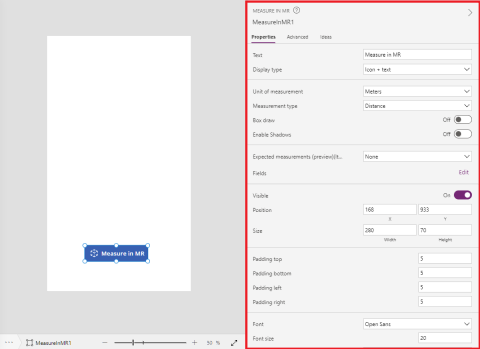
| Vlastnosť | Description | Type | Oblasť |
|---|---|---|---|
| SMS správa | Nastaví text označenia tlačidla. | String | Vlastnosti; Rozšírené: Text |
| Typ zobrazenia | Určuje, či sa na označení tlačidla zobrazí ikona kocky, text alebo oboje. | Rozbaľovací zoznam | Vlastnosti; Rozšírené: Typ zobrazenia |
| Merná jednotka | Nastavuje jednotku použitú pre rozmery. | Rozbaľovací zoznam | Vlastnosti; Rozšírené: Jednotky |
| Typ merania | Určuje druh merania, ktoré môže používateľ vykonať, buď Vzdialenosť, Plocha alebo Objem (plocha plus výška alebo hĺbka). | Rozbaľovací zoznam | Vlastnosti; Rozšírené: Typ merania |
| Vykreslenie poľa | Uzamkne zachytené merania na obdĺžnikové tvary. | Boolean | Vlastnosti; Rozšírené: BoxDraw |
| Povoliť tiene | Určuje, či sa pri kreslení tvaru použijú tiene na zvýšenie 3D efektu. | Boolean | Vlastnosti; Rozšírené: Povoliť tiene |
| Očakávané merania (Položky) | Identifikuje zdroj údajov (položky) vo forme tabuľky v excelovom zošite, z ktorej sa majú získať merania, ktoré má používateľ zachytiť. ... | Nevzťahuje sa | Vlastnosti; Rozšírené: Položky |
| Viditeľné | Zobrazí alebo skryje tlačidlo. | Boolean | Vlastnosti; Rozšírené: Viditeľné ... |
| Position | Umiestni ľavý horný roh tlačidla na súradnice obrazovky zadané v x a y. | Číslo s pohyblivou desatinnou čiarkou | Vlastnosti; Rozšírené: X, Y |
| Size | Určuje veľkosť tlačidla pomocou hodnôt pixelov uvedených v poliach Šírka a Výška. | Integer | Vlastnosti; Rozšírené: Šírka, Výška |
| Odsadenie zhora | Nastavuje vzdialenosť medzi textom označenia tlačidla a hornou časťou tlačidla. | Číslo s pohyblivou desatinnou čiarkou | Vlastnosti; Rozšírené: PaddingTop |
| Odsadenie zdola | Nastavuje vzdialenosť medzi textom označenia tlačidla a spodnou časťou tlačidla. | Číslo s pohyblivou desatinnou čiarkou | Vlastnosti; Rozšírené: PaddingBottom |
| Odsadenie zľava | Nastavuje vzdialenosť medzi textom označenia tlačidla a ľavým okrajom tlačidla. | Číslo s pohyblivou desatinnou čiarkou | Vlastnosti; Rozšírené: PaddingLeft |
| Odsadenie sprava | Nastavuje vzdialenosť medzi textom označenia tlačidla a pravým okrajom tlačidla. | Číslo s pohyblivou desatinnou čiarkou | Vlastnosti; Rozšírené: PaddingRight |
| Písmo | Nastaví názov skupiny písiem použitých pre text označenia tlačidla. | Rozbaľovací zoznam | Vlastnosti; Rozšírené: Písmo |
| Veľkosť písma | Nastavuje veľkosť textu označenia tlačidla. | Číslo s pohyblivou desatinnou čiarkou | Vlastnosti; Rozšírené: Veľkosť písma |
| Hrúbka písma | Nastavuje hrúbku textu popisu tlačidla, buď Tučné, Svetlejšie, Normálne alebo Polotučné. | Rozbaľovací zoznam | Vlastnosti; Rozšírené: Hrúbka písma |
| Zarovnanie textu | Nastaví horizontálne zarovnanie textu popisu v tlačidle, buď Na stred, Zarovnať, Doľava alebo Doprava. | Nevzťahuje sa | Vlastnosti; Rozšírené: Zarovnanie textu |
| Zvislé zarovnanie | Nastaví zvislé zarovnanie textu popisu v tlačidle, buď Dole, V strede alebo Hore. | Rozbaľovací zoznam | Vlastnosti; Rozšírené: Vertikálne zarovnanie |
| Štýl písma | Nastaví štýl textu označenia tlačidla, buď Kurzíva, Podčiarknuté, Prečiarknuté alebo žiadny. | Nevzťahuje sa | Vlastnosti; Rozšírené: Kurzíva, Podčiarknuté, Prečiarknuté |
| Polomer orámovania | Určuje polomer rohu hranice tlačidla. | Číslo s pohyblivou desatinnou čiarkou | Vlastnosti; Rozšírené: Polomer okraja |
| Farba | Nastavuje farby textu označenia tlačidla a pozadie tlačidla. | Nevzťahuje sa | Vlastnosti; Rozšírené: FillColor, TextColor |
| Orámovanie | Určuje štýl, šírku a farbu okraja tlačidla. | Nevzťahuje sa | Vlastnosti; Rozšírené: Štýl okraja, Hrúbka okraja, Farba výplne okraja |
| Zrušené | Vypne tlačidlo, ale ponechá ho viditeľné. | Boolean | Vlastnosti; Rozšírené: Zakázané |
| Farba pri zakázaní | Nastaví farby textu popisu tlačidla, pozadia tlačidla a orámovania tlačidla, ak je parameter DisplayMode zakázaný . | Nevzťahuje sa | Vlastnosti; Rozšírené: Zakázaná farba obsahu, Zakázaná farba výplne, Zakázaná farba okraja |
| Farba pri stlačení | Nastaví farby textu označenia tlačidla, pozadia tlačidla a okraja tlačidla, keď používateľ vyberie tlačidlo. | Nevzťahuje sa | Vlastnosti; Rozšírené: PressedContentColor, PressedFillColor, PressedBorderColor |
| Farba pri ukázaní | Nastaví farby textu označenia tlačidla, pozadia tlačidla a okraja tlačidla, keď naň používateľ ukáže kurzorom myši. | Nevzťahuje sa | Vlastnosti; Rozšírené: HoverContentColor, HoverFillColor, HoverBorderColor |
| OnMixedRealitySelect | Obsahuje kód, ktorý sa spustí, keď používateľ opustí obrazovku merania s novými výsledkami. | Udalosť | Pokročilý |
| OnChange | Obsahuje kód, ktorý sa spustí pri zmene vlastnosti tlačidla. | Udalosť | Pokročilý |
| OnSelect | Obsahuje kód, ktorý sa spustí, keď používateľ vyberie tlačidlo. | Udalosť | Pokročilý |
| ItemsLabels | Identifikuje stĺpec v Položkách , ktorý obsahuje označenia pre merania, ktoré by mali používatelia zaznamenať. | ColumnName | Pokročilý |
| ItemsMeasurementType | (Voliteľné) Identifikuje stĺpec v kategórii Položky , ktorý obsahuje reťazec (Vzdialenosť, Plocha, Objem alebo Voľný tvar), ktorý určuje typ merania, ktoré majú používatelia zachytiť. | ColumnName | Rozšírené; pozri Typ merania |
| ItemsBoxDraw | (Voliteľné) Identifikuje stĺpec v Položkách , ktorý obsahuje reťazec (True alebo False), ktorý uzamkne rozmery na obdĺžnikové tvary. | ColumnName | Pokročilé; pozri BoxDraw |
| Popis nástroja | Určuje text, ktorý sa zobrazí, keď používateľ umiestni kurzor myši na vizuál. | String | Pokročilý |
| ContentLanguage | Určuje jazyk zobrazenia ovládacieho prvku, ak sa líši od jazyka používaného v aplikácii. | String | Pokročilý |
| Režim zobrazenia | Určuje, či ovládací prvok povoľuje vstup používateľa (Upraviť), zobrazuje iba údaje (Zobraziť) alebo je zakázaný (Zakázané). | Enumerácia | Pokročilý |
| TabIndex | Určuje poradie výberu ovládacieho prvku, ak používateľ naviguje v aplikácii pomocou klávesu Tab. | Integer | Vlastnosti; Rozšírené: Index záložiek |
Výstupné vlastnosti
Vaša aplikácia môže využívať viac vlastností, keď používateľ interaguje s ovládacím prvkom Zobraziť v MR . Tieto sú známe ako výstupné vlastnosti. Tieto vlastnosti môžete použiť v iných ovládacích prvkoch alebo na prispôsobenie zážitku z aplikácie.
| Vlastnosť | Description |
|---|---|
| Fotografie | Zachytáva v kolekcii informácie o fotografiách, ktoré používateľ nasníma pri meraní priestoru. Použite kolekciu na nahranie fotografií zmiešanej reality do galérie a ich zobrazenie. OneDrive |
| Merania | Zachytáva namerané vzdialenosti, objemy a plochy v tabuľke. |
| Segmenty | V tabuľke zachytáva informácie o segmentoch v meranom objekte. |
Tabuľka Merania má tieto stĺpce:
- Štítok: Reťazec, ktorý identifikuje meranie
- Id: Číslo, ktoré jednoznačne identifikuje meranie
- Jednotky: Reťazec, ktorý identifikuje jednotku merania
- Výška: Číslo, ktoré predstavuje výšku meraného objemu (0, ak bola meraná 2D plocha)
- Dĺžka: Číslo, ktoré predstavuje celkovú dĺžku meraného obvodu alebo cesty
- BoundingWidth: Číslo, ktoré predstavuje minimálnu šírku ohraničujúcu tvar
- BoundingDepth: Číslo, ktoré predstavuje minimálnu hĺbku ohraničujúcu tvar
- Plocha: Číslo, ktoré predstavuje odhadovanú plochu meraného tvaru v jednotkách umocnených na druhú
- Objem: Číslo, ktoré predstavuje odhadovaný objem meraného tvaru v jednotkách kubických
Tabuľka Segmenty má tieto stĺpce:
- Dĺžka: Číslo, ktoré predstavuje celkovú vzdialenosť segmentu v zadaných jednotkách
- SmerX: Číslo, ktoré predstavuje smer X úsečky v trojrozmernom priestore
- SmerY: Číslo, ktoré predstavuje smer Y úsečky v trojrozmernom priestore (zvyčajne 0)
- SmerZ: Číslo, ktoré predstavuje smer Z segmentu v trojrozmernom priestore
Získajte viac informácií o tom, ako používať výstupné vlastnosti ovládacieho prvku Meracia kamera vo vašich aplikáciách: Overenie meraní v zmiešanej realite pomocou priestorového testovacieho filtra
Ďalšie ovládacie prvky zmiešanej reality
- Zobrazte 3D obsah pomocou ovládacieho prvku 3D objekt .
- Zobrazujte obrázky a 3D obsah v reálnom svete pomocou ovládacieho prvku Zobraziť v zmiešanej realite .
- Vytvárajte a zobrazujte preddefinované 3D tvary pomocou ovládacieho prvku Zobraziť tvar v zmiešanej realite
- Pomocou ovládacieho prvku Značky v MR nakreslite 3D čiary alebo 3D šípky na určenie oblasti alebo prostriedku vo vašom prostredí.
Pozrite si tiež
Vytvorenie aplikácie pomocou ovládacieho prvku Meracia kamera